如何在 Windows 11、10 上重新註冊或重新安裝開始功能表
開始功能表在包括 Windows 11 在內的所有 Windows 版本中都非常有用。從 Windows開始選單中,您可以找到您正在尋找的所有應用程序,您可以固定常用的應用程序,您可以查看推薦的文件列表和資料夾等。因此,您很可能過於依賴 Windows開始選單,因為它提供瞭如此多的功能。
但有時,「開始」功能表也有糟糕的日子,當您單擊它時它可能無法打開。 或者,您可能會在「開始」功能表中按一下某個程式來存取該程式時遇到問題。 使用「開始」功能表可能還會遇到許多其他問題。 發現您的「開始」選單無法正常工作當然令人沮喪,我們完全理解它是否有能力讓您失望。好吧,別擔心,我們在這裡,不是嗎?
由於開始選單也是一個包,因此可以像重新註冊其他應用程式包一樣輕鬆地重新註冊。好消息是,重新註冊「開始」功能表可以解決您面臨的大部分問題。請繼續閱讀,了解如何在 Windows 11 /10 中輕鬆重新註冊開始選單,從而輕鬆修復大多數開始選單問題。
如何使用 Powershell 重新註冊開始功能表
第 1 步:點擊工作列上的搜尋圖示。
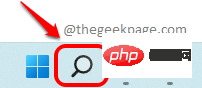
第2 步驟:在搜尋列中,輸入powershell並針對Windows PowerShell選擇Run as Administrator選項。
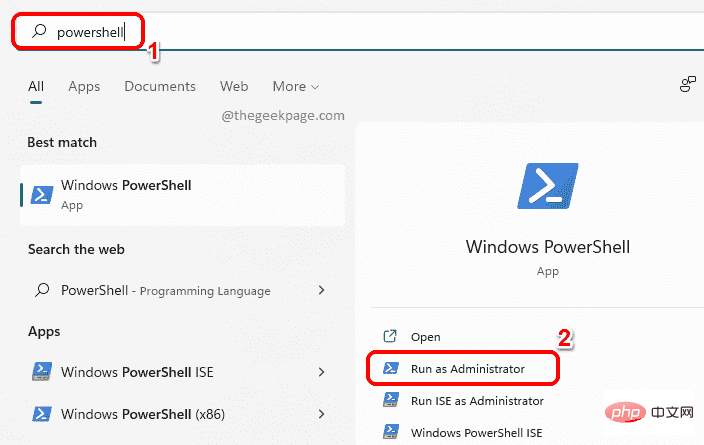
第3 步:當PowerShell 視窗開啟時,若要為目前使用者重新註冊開始功能表,請複製並貼上以下指令並按下Enter鍵。
Get-AppxPackage Microsoft.Windows.ShellExperienceHost | Foreach {Add-AppxPackage -DisableDevelopmentMode -Register "$($_.InstallLocation)\AppXManifest.xml"}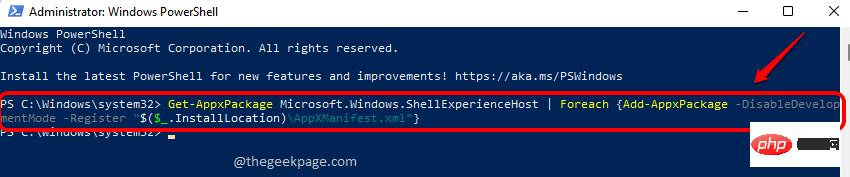
第4 步驟:如果您想要為所有使用者重新註冊開始功能表,則需要複製並貼上以下指令並按下Enter鍵。
Get-AppxPackage -AllUsers Microsoft.Windows.ShellExperienceHost | Foreach {Add-AppxPackage -DisableDevelopmentMode -Register "$($_.InstallLocation)\AppXManifest.xml"}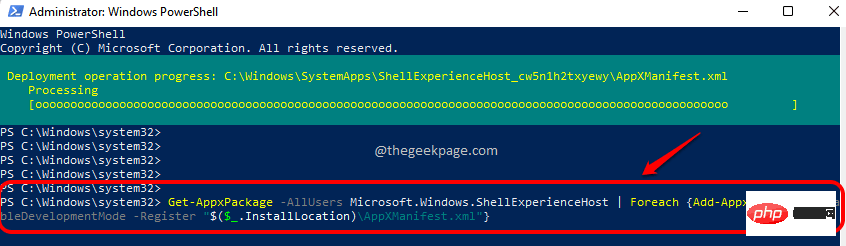
以上是如何在 Windows 11、10 上重新註冊或重新安裝開始功能表的詳細內容。更多資訊請關注PHP中文網其他相關文章!

熱AI工具

Undresser.AI Undress
人工智慧驅動的應用程序,用於創建逼真的裸體照片

AI Clothes Remover
用於從照片中去除衣服的線上人工智慧工具。

Undress AI Tool
免費脫衣圖片

Clothoff.io
AI脫衣器

Video Face Swap
使用我們完全免費的人工智慧換臉工具,輕鬆在任何影片中換臉!

熱門文章

熱工具

記事本++7.3.1
好用且免費的程式碼編輯器

SublimeText3漢化版
中文版,非常好用

禪工作室 13.0.1
強大的PHP整合開發環境

Dreamweaver CS6
視覺化網頁開發工具

SublimeText3 Mac版
神級程式碼編輯軟體(SublimeText3)
 修正 Windows 11 中拒絕存取印表機錯誤的 7 種方法
May 10, 2023 pm 03:43 PM
修正 Windows 11 中拒絕存取印表機錯誤的 7 種方法
May 10, 2023 pm 03:43 PM
將Windows電腦連接到印表機等外部裝置可以讓您更方便地做事。但是,在嘗試從印表機等外部裝置收集電腦時,您可能會遇到幾個問題。用戶抱怨Windows11印表機存取被拒絕錯誤。許多情況可能會導致此問題,包括硬體問題、驅動程式問題等等。因此,本文將討論問題的原因以及如何解決它。 Windows11印表機存取被拒絕錯誤會阻止您使用印表機在電腦上執行任何操作。這表示電腦和印表機之間沒有良好的連接。同樣,印表機錯誤可能導致Windows無法連線到印表機存取被拒絕錯誤0x0000011b。
 修復:Windows 11、10 中缺少截圖工具通知
May 16, 2023 pm 06:34 PM
修復:Windows 11、10 中缺少截圖工具通知
May 16, 2023 pm 06:34 PM
Snip&Sketch是一款出色的Windows螢幕截圖工具。微軟添加了大量新的很酷的功能和快捷方式,使這個工具對用戶來說幾乎是不可或缺的。但是,您可能在截圖後注意到了一個問題,通知面板中沒有出現預覽通知!有很多原因可能是問題的根源。因此,無需浪費更多時間,只需遵循這些解決方案即可找到快速解決方案。修復1–檢查通知設定您可能已封鎖Snip&Sketch通知設定。 1.您必須打開設定。因此,同時按下Windows鍵+I鍵。 2.現在,從左側窗格轉到「系統」。 3.在右側,點選所有選項
 Windows 11 無法辨識 Bootrec?應用這個簡單的修復
May 20, 2023 pm 01:50 PM
Windows 11 無法辨識 Bootrec?應用這個簡單的修復
May 20, 2023 pm 01:50 PM
引導磁區是驅動器的關鍵部分,它會在電腦啟動後不久接管。當您遇到問題時,bootrec會為您提供協助。但是,如果在Windows11中無法辨識bootrec,您該怎麼辦?開機磁區包含MBR或主開機記錄,這有助於定位磁碟機上的作業系統並載入它。而且,它的問題可能會阻止您有效或根本無法啟動Windows11。說到問題,許多報告Bootrec/Fixboot訪問被拒絕訊息,我們在單獨的教程中詳細介紹了這個問題。在這種情況下,建議您執行bootrec命令來消除此問題。如果您在運行命令時遇
 哪一個比較好? Windows 11中的NTFS和ReFS有何差別和優劣勢?
May 10, 2023 am 08:06 AM
哪一個比較好? Windows 11中的NTFS和ReFS有何差別和優劣勢?
May 10, 2023 am 08:06 AM
NTFS一直是WindowsPC的預設檔案系統,但微軟正在ReFS中引入一些多汁的東西。這個新的檔案系統可能會出現在Windows11中,使用者渴望知道NTFS與ReFS的比較會是什麼樣子。在本詳細指南中,我們將向您展示這兩個檔案系統之間的更好選擇。 Windows11是否支援ReFS?關於Windows11支援ReFS(彈性檔案系統)的討論仍然是暫時的,正在進行中。該檔案系統尚未在Windows11PC上正式可用。但是,DevsChannel和WindowsServe
 Windows 11 上應該運行多少個進程?
May 24, 2023 pm 08:12 PM
Windows 11 上應該運行多少個進程?
May 24, 2023 pm 08:12 PM
Windows11是一個很棒的作業系統,但它有時會運行緩慢並且無法正常工作。如果遇到效能問題,則可能是正在執行的進程數。優化系統的最簡單方法之一是調整在任何給定時間計算機上運行的進程數。如果您曾經因為一次運行太多程式而遇到電腦凍結或崩潰,那麼本文適合您。我可以關閉哪些後台任務?後台任務在設備的後台運行,非常重要,因為它們有助於保持系統穩定。它們包括更新、同步和其他服務。雖然某些後台任務可能很有用,但其他後台任務會佔用電腦上的空間,而不會提供任何實際好處。可以關閉的後台任務因使用者而異。以我們當
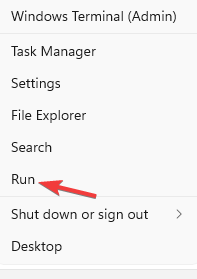 HP 掃描器無法在 Windows 11 上運作? 4個簡單的技巧可以嘗試
May 27, 2023 pm 09:10 PM
HP 掃描器無法在 Windows 11 上運作? 4個簡單的技巧可以嘗試
May 27, 2023 pm 09:10 PM
HP掃描器無法在Windows11上運行是一個常見問題,並且經常在Windows11升級後遇到。佳能、愛普生、松下等其他品牌的掃描器也有類似問題。但是,掃描器容易出錯,因此有時會完全停止工作。除了最近升級到Windows11之外,還可能由於驅動程式過時或故障、系統檔案損壞、因錯誤導致的Windows更新損壞等而出現此問題。初步故障排除與任何其他外部設備一樣,在開始實際的軟體調整之前,您首先需要檢查一些基本的東西。首先,請確保掃描器或多功能印表機已開啟。至少應該點亮印表機面板上的一
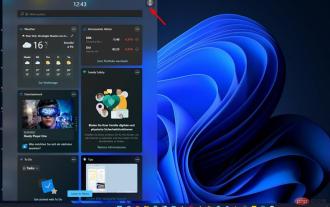 如何更改 Windows 11 小工具的語言
May 12, 2023 pm 04:58 PM
如何更改 Windows 11 小工具的語言
May 12, 2023 pm 04:58 PM
Windows11小工具是在桌面上顯示資訊的小程式。這些可以顯示天氣、股票或新聞標題。您也可以使用它們在桌面上顯示圖片或影片。預設情況下,Windows11語言設定為英語,但使用者聲稱小工具列顯示不同的語言。這使非英語人士處於劣勢,因為他們可能無法使用小部件。如果您覺得它們沒有用,您可以輕鬆停用小部件並繼續您的活動。但是,如果您發現它們使您的生活更輕鬆,那麼好消息是您可以根據需要更改語言。為什麼我的小部件使用不同的語言?如果您發現小工具顯示不同的語言,以下是幾個原因:國家或地區設定–您可能已經註
 如何讓您的Windows 11電腦進入睡眠狀態8種方法
May 09, 2023 am 10:31 AM
如何讓您的Windows 11電腦進入睡眠狀態8種方法
May 09, 2023 am 10:31 AM
所以你正在處理一些緊急的事情,並且已經打開了所有的視窗。您的筆記型電腦正在使用電池供電,您必須吃午飯,已經很晚了。關閉系統是一件代價高昂的事情,考慮關閉已經開啟的視窗。讓系統打開直到你的午餐吃完也會耗盡你的電池。好吧,睡眠模式就是您的答案。睡眠模式將機器的狀態儲存到系統RAM中,然後關機。儘管機器看起來像是完全關閉了,但它仍在運行,但處於非常低功耗的模式。當你回來的那一刻,你的系統就會恢復活力,打開所有先前打開的視窗和程式。是的,當然,這是windows擁有的最好的東西之一。在本文中,我們為





